⊙Cara Memotong Video
Akan tetapi sebelum kita membahas lebih jauh mengenai Cara Memotong Video, sepertinya tidak ada salahnya bila kami menyapa Sobat pembaca terlebih dahulu. Bagaimana kabar sobat semuanya? Semoga saja sobat sehat dan selalu diliputi kebahagiaan. Baiklah daripada kelamaan, mari kita simak ulasan lengkapnya dibawah ini.
Ulasan Lengkap Cara Memotong Video
Cara memotong video sangatlah mudah, walaupun anda sebelumnya tidak pernah mengedit video. Ada segudang cara yang bisa digunakan. Misalkan melalui aplikasi seperti windows movie maker, gom player, vlc, filmora, adobe premiere.
Tetapi jika anda tidak ingin repot menginstall aplikasi, anda juga bisa memotong video secara online.
Untuk itu, simak penjelasan dari kami sampai habis. Mengapa si video perlu dipotong? Terkadang terdapat “adegan” yang memang tidak pas untuk ditampilkan dan tidak ada cara lain untuk menghilangkan nya kecuali dipotong di bagian tersebut.
Seperti kata pepatah “usaha tidak akan mengkhianati hasil“, khusus untuk anda yang sedang berusaha belajar memotong video menggunakan Adobe Premiere Pro.
Disini berakal.com akan menjelaskan langkah demi langkah dilengkapi dengan gambar, langsung saja berikut ini.
Cara Memotong Video via Adobe Premiere Pro
Cara memotong video di laptop:
- Siapkan terlebih dahulu video yang akan anda potong.
- Buka Program Adobe Premiere Pro, kemudian akan muncul Welcome Screen seperti tampilan di bawah ini.
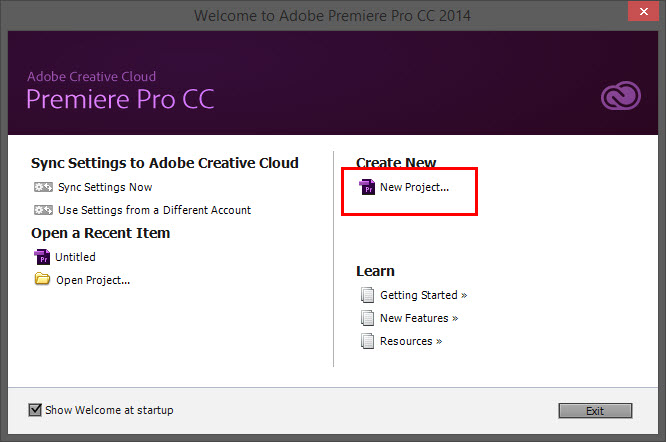
- Kemudian tentukan judul editing dan juga lokasi penyimpanan file, hal ini berfungsi jika sewaktu waktu anda akan melanjutkan editing video tersebut.
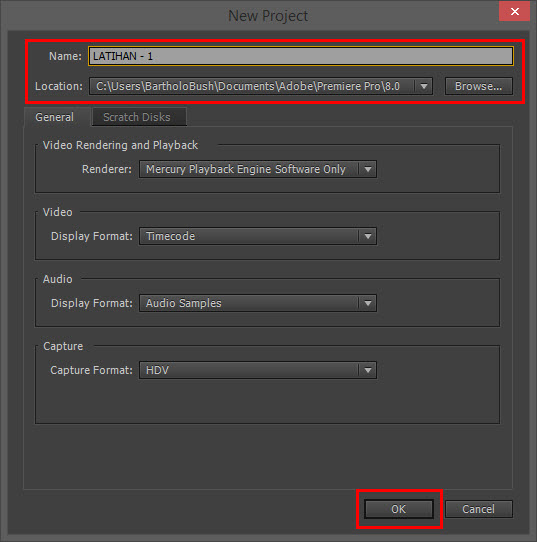
- Kemudian akan muncul tampilan Adobe Premiere Pro seperti gambar di bawah ini.
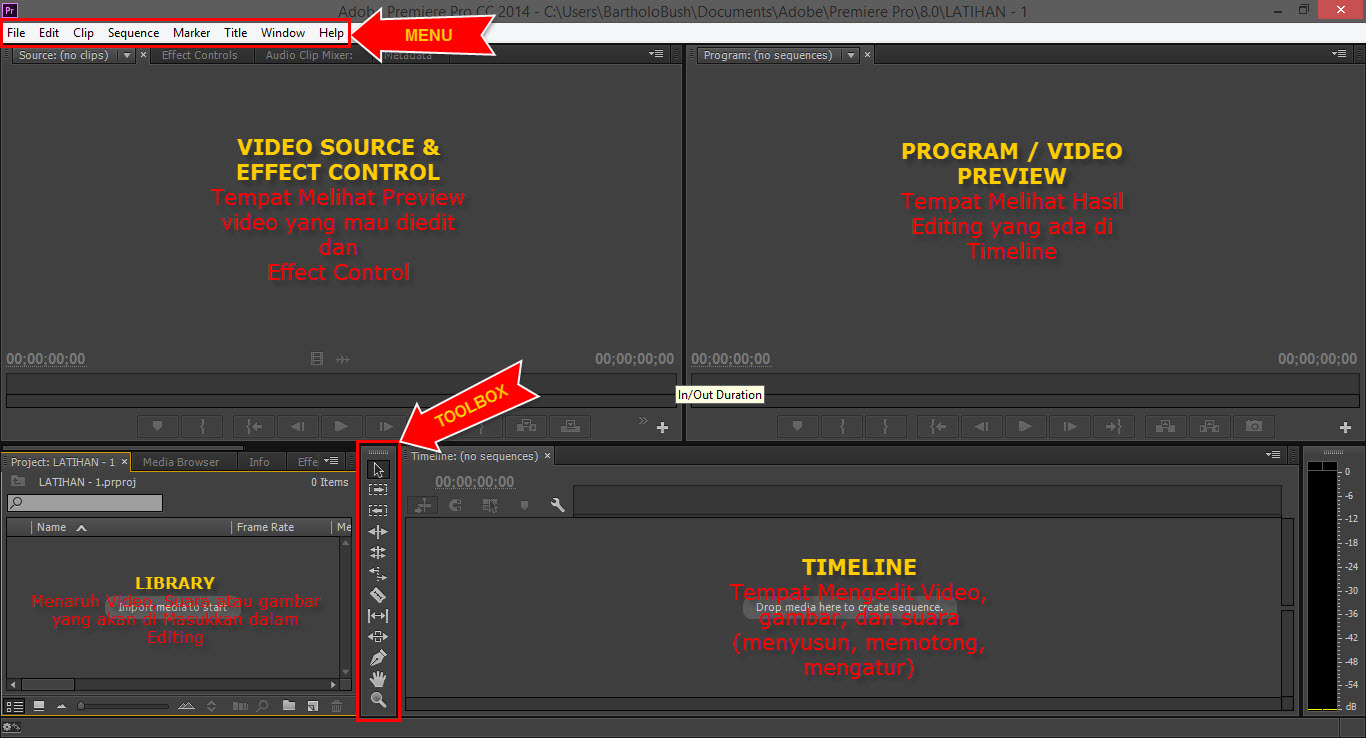
- Masukkan file video yang akan anda edit, dengan cara klik menu File > Import > cari dan pilih File yang sudah disiapkan tadi.
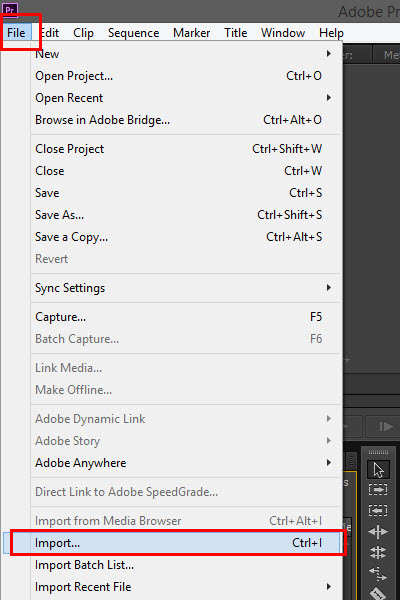
- Kemudian video akan masuk ke dalam Library dibagian sudut kanan bawah, seperti gambar di bawah ini.
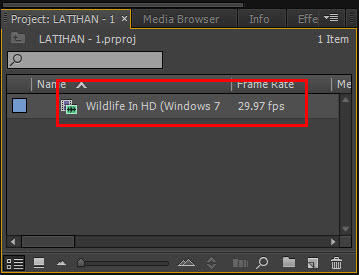
- Untuk mengedit video, anda perlu memasukkan video ke dalam timeline dengan cara klik dan drag video ke timeline.
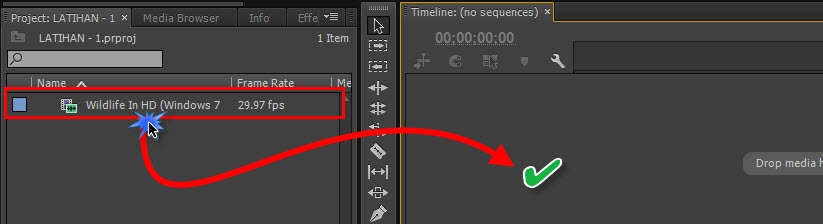
- Setelah masuk di timeline, anda dapat mengedit video sesuai dengan keinginan.
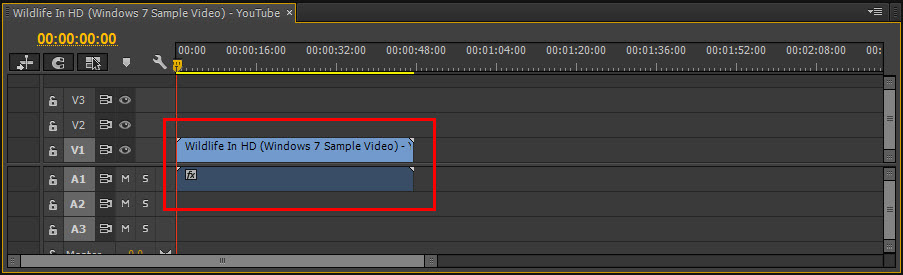
- Untuk memotong video yang telah berada di timeline, gunakan Razor Tool yang ada di Toolbox.

- Arahkan kursor video yang berwarna kuning dengan garis merah ke bagian video yang akan di potong.
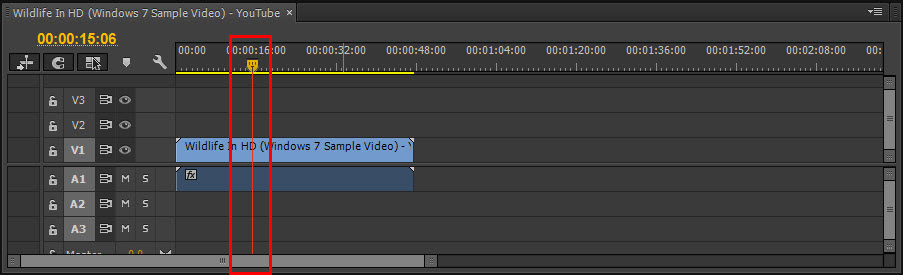
- Kemudian dengan Razor Tool, klik tepat di bagian kursor yang ada garis merah tersebut, maka video akan terpotong.
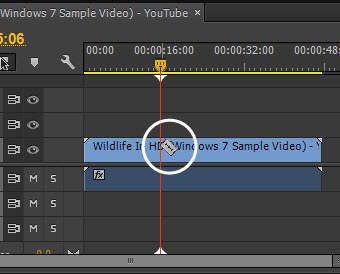
- Video yang telah terpotong dapat anda pisahkan kemudian disusun menggunakan Selection Tool, atau anda dapat menghapus dengan menekan tombol Delete di keyboard jika tidak ingin digunakan.
Cara Memotong Video via Online Video Cutter
Terdapat sebuah website yang menyediakan fitur pemotong video, sehingga anda tidak perlu repot-repot menginstall aplikasi edit video. Selain untuk memotong video, situs ini juga dapat digunakan untuk memutar video, dan semua itu bisa anda lakukan secara gratis, cepat, dan mudah.
- Kunjungi situs https://online-video-cutter.com/id/
- Upload file yang akan dipotong dengan mengklik “Buka File“
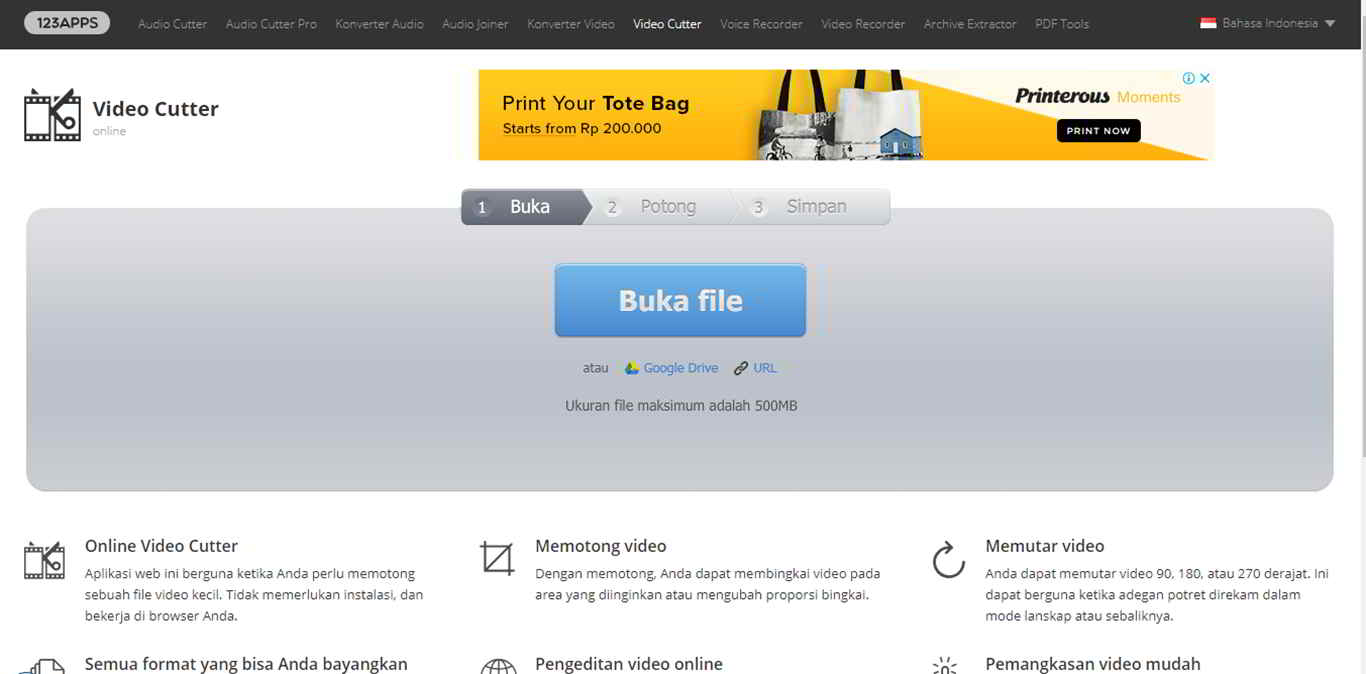
- Setelah itu pilih video yang akan dieksekusi, disini kami menggunakan contoh video yang pendek saja.
- Tunggu sampai proses loading upload video selesai.
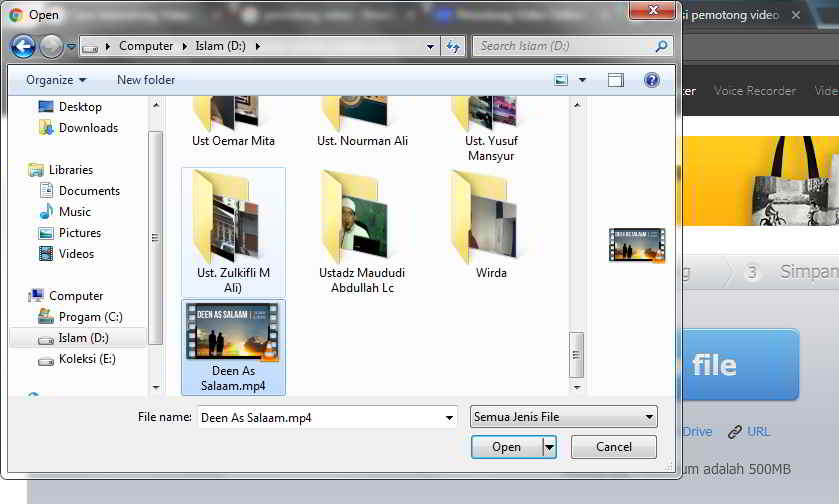
- Kemudian anda akan dibawa ke tab kedua yaitu proses pemotongan video, sesuaikan rentang menit video yang ingin anda potong.
- Setelah itu klik “Potong” untuk memproses nya.
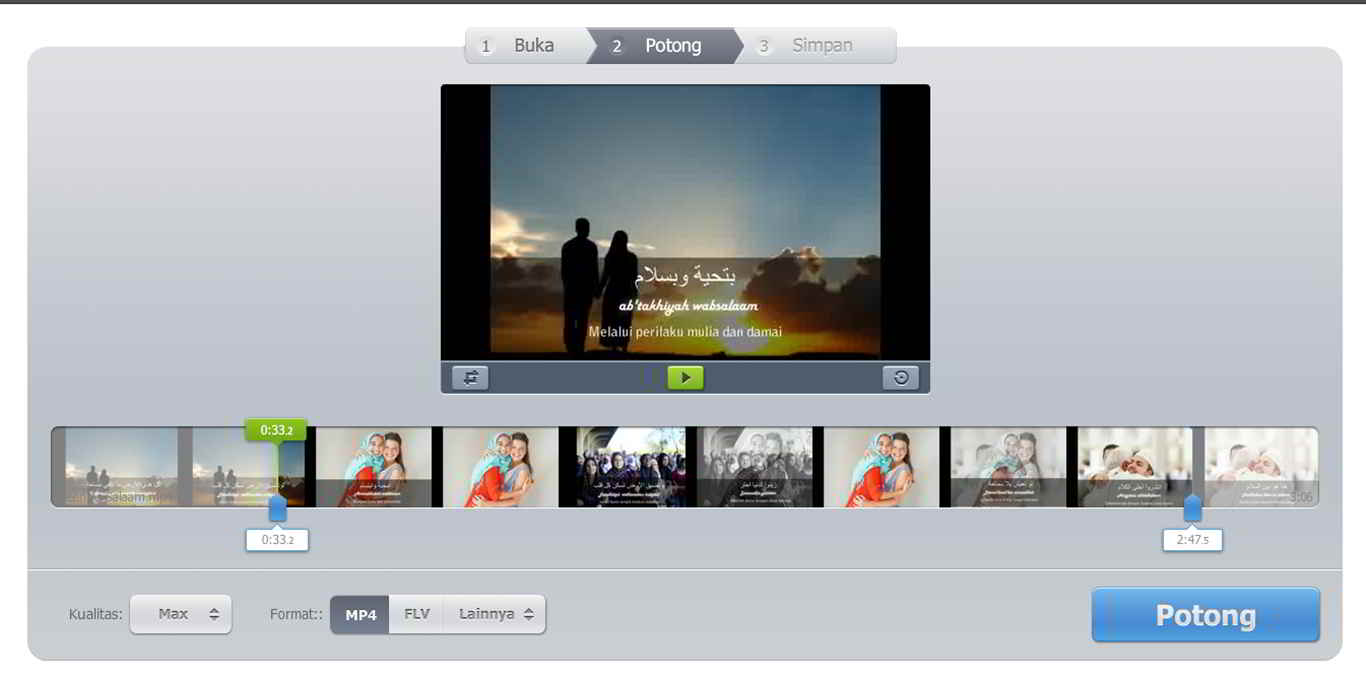
- Setelah menunggu beberapa saat, tombol “Unduh” akan keluar, dan silahkan simpan video yang sudah dipotong ke laptop anda.
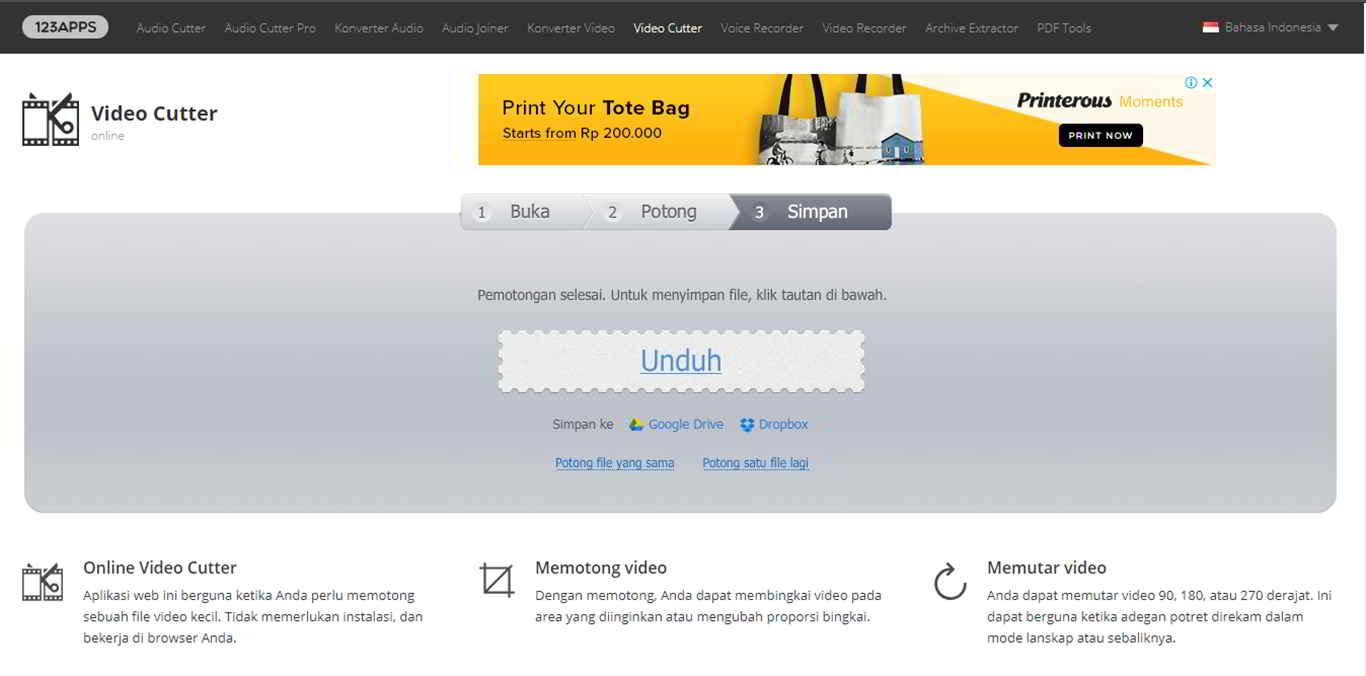
Menurut kami, jika anda hanya melakukan pemotongan video tanpa melakukan editing video, maka cara memotong video secara online lah yang tepat untuk anda. Karena tidak perlu proses yang ribet dan hanya perlu menyiapkan koneksi internet yang stabil.
The post Cara Memotong Video appeared first on Berakal.
Itulah tadi ulasan tentang Cara Memotong Video yang dapat kami sampaikan untuk Sobat pembaca semuanya. Tak lupa kami ucapkan banyak terima kasih karena sudah mengunjungi situs pakarapk. blogspot. com dan membaca urian diatas hingga selesai. Semoga apa yang kami sampaikan diatas dapat menambah wawasan kita semuanya, tertama untuk Anda yang memang sedang mencarinya. Ingat untuk selalu bahagia dan sampai jumpa di postingan selanjutnya. ARTIKEL PILIHAN PEMBACA :
Comments
Post a Comment